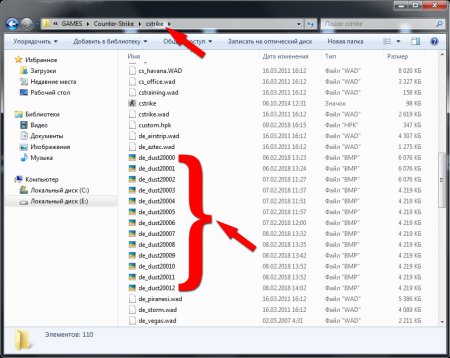Бывают моменты, когда играя в CS 1.6 срочно необходимо сделать скрин какого-то интересного момента. И тут начинаешь задумываться, а как бы сделать это быстро и при этом все это дело сохранить на память. Мы поможем вам разобраться с этим моментом и расскажем вам, как сделать скрин в CS 1.6.
Как сделать скриншот в CS 1.6
Данный способ работает на non-steam версиях CS 1.6. Итак, допустим вы играете на каком-нибудь умопомрачительном сервере Counter-Strike 1.6 и тут случается нечто, которое необходимо заскринить. По умолчанию, если вы ничего не изменяли в своей сборке CS 1.6, скрин создается нажатием клавиши F5. Окей, нажали мы F5, скрин создался, а где его искать?
Куда сохраняются скрины в CS 1.6
По дефолту скрин в КС 1.6 сохраняется в папку cstrike с вашей установленной CS. К примеру, если вы установили свою сборку в папку GAMES\Counter-Strike на диск E, то искать скриншот нужно тут:E:\GAMES\Counter-Strike\cstrike\..
Скрины сохраняются в формате .BMP с именем карты, на которой вы играли, плюс добавляется порядковый номер 0001 или 0002 и т.д. К примеру, если вы сделали скрин играя на карте de_dust2 и он является первым скрином, сделанным на этой карте, то его можно найти в папке cstrike с именем de_dust20000. Если вы сделаете два скрина играя на этой же карте, то имена скринов будут следующими - de_dust20000 и de_dust20001 соответственно.
Чтобы изменить клавишу, с помощью которой будет делаться скрин в КС, вам необходимо зайти в настройки игры, перейти на вкладку "Клавиатура" и сменить клавишу на ту, с помощью которой вам будет удобнее делать скрины.
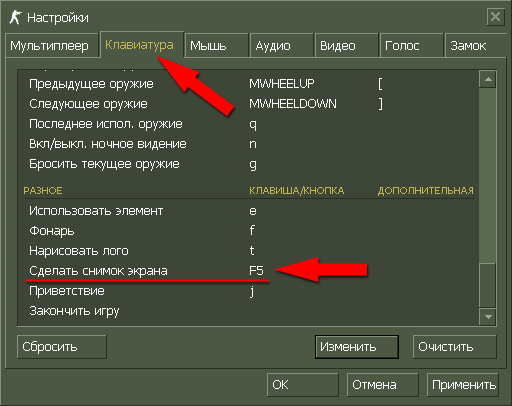
Вот в принципе и все, что необходимо запомнить - клавиша F5 и папка cstrike. Так что делайте прикольные скрины и делитесь ими с друзьями. А если вам помогла эта статья, то нажимайте кнопку "Мне нравится" под описанием. Мы будем вам очень благодарны.
Панель авторизации
Counter-Strike 1.6

|
|

|
|

|
|

|
|

|
Скачать CS 1.6
Сборки CS 1.6
CS 1.6 на YouTube
|
|
ТОП 5 Файлов
Опрос
Кого смотрите на YouTube, кто снимает CS 1.6